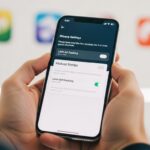Você conectou seu HD externo no computador e percebeu que o espaço ocupado não bate com os arquivos que consegue ver? Ou suspeita que existem documentos importantes escondidos no seu disco que não aparecem no explorador de arquivos?
Como ver se tem arquivos ocultos do HD externo pode ser feito através de quatro métodos principais: ativando a visualização de arquivos ocultos nas configurações do Windows, usando o prompt de comando com comandos dir /ah, utilizando software especializado como TreeSize ou recorrendo a ferramentas de recuperação quando os arquivos foram ocultados por vírus.
Neste conteúdo detalhado, você vai aprender todos os métodos para identificar e visualizar arquivos que podem estar escondidos no seu HD externo. Também mostraremos como proteger seus dados para evitar que isso aconteça novamente.
O que são Arquivos Ocultos no HD Externo
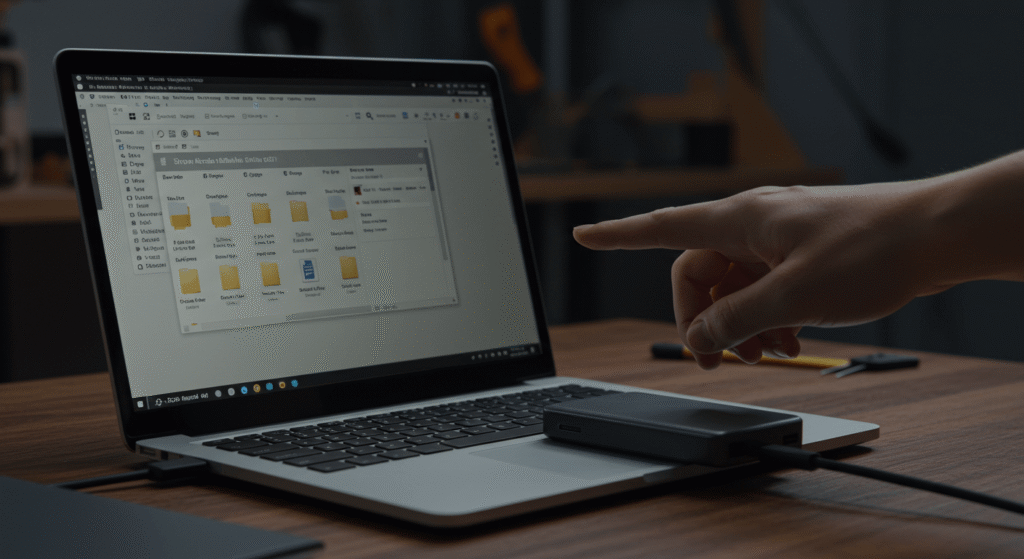
Antes de partirmos para as soluções práticas, é importante entender por que arquivos ficam ocultos e quais tipos existem.
Arquivos Ocultos Legítimos
O sistema operacional cria naturalmente alguns arquivos ocultos para seu funcionamento. Quando você conecta um HD externo no Windows, ele pode criar pastas como “System Volume Information” ou “RECYCLER”.
Esses arquivos são ocultados automaticamente porque não precisam ser acessados pelo usuário comum. Mexer neles pode causar problemas no sistema.
Aplicativos também criam arquivos de configuração ocultos. Por exemplo, editores de fotos podem salvar thumbnails em pastas invisíveis para acelerar a visualização.
Arquivos Ocultados por Vírus
Alguns malwares ocultam arquivos legítimos e criam cópias infectadas com nomes similares. Isso faz parecer que seus documentos sumiram, quando na verdade estão apenas escondidos.
Vírus de pen drive são especialmente comuns nesse tipo de ataque. Eles transformam suas pastas em atalhos infectados enquanto ocultam os arquivos originais.
Worms também podem criar múltiplas cópias de si mesmos em arquivos ocultos, consumindo espaço do HD sem que você perceba.
Arquivos Ocultados Manualmente
Usuários podem ocultar arquivos propositalmente para organização ou segurança. Isso é comum em ambientes corporativos ou quando se compartilha HDs com outras pessoas.
Documentos confidenciais, fotos pessoais ou arquivos de trabalho sensíveis são frequentemente ocultados dessa forma.
Às vezes, ocultação manual acontece por acidente durante tentativas de organização de arquivos.
Principais Métodos para Ver Arquivos Ocultos no HD Externo
Existem várias formas de verificar se há conteúdo escondido no seu disco. Vamos começar pelos métodos mais simples e acessíveis.
Método 1: Configurações do Windows
O método mais comum é alterar as configurações de visualização do Explorador de Arquivos:
- Abra o Explorador de Arquivos (Windows + E)
- Clique na aba “Exibir” no topo da janela
- Marque a opção “Itens ocultos” na seção Mostrar/ocultar
- Navegue até seu HD externo para ver os arquivos revelados
Os arquivos ocultos aparecerão com ícones mais claros ou translúcidos, diferenciando-se dos arquivos normais.
Método 2: Linha de Comando
Para usuários que preferem ferramentas mais técnicas, o prompt de comando oferece controle total:
- Pressione Windows + R e digite “cmd”
- Navegue até a letra do seu HD externo (exemplo: cd D:)
- Digite dir /a para ver todos os arquivos, incluindo ocultos
- Use dir /ah para ver apenas arquivos ocultos
Este método também mostra informações detalhadas como tamanho, data de criação e atributos de cada arquivo.
Método 3: Software Especializado
Ferramentas terceirizadas oferecem interfaces mais amigáveis e recursos avançados:
TreeSize Free: Mostra graficamente o uso do espaço, revelando arquivos ocultos que consomem espaço.
WinDirStat: Cria mapas visuais do disco, facilitando identificação de arquivos grandes escondidos.
Everything: Ferramenta de busca instantânea que encontra qualquer arquivo, oculto ou não.
Essas ferramentas são especialmente úteis quando você suspeita de infecção por malware.
Método 4: Verificação de Integridade
Quando arquivos foram ocultados por vírus, pode ser necessário usar ferramentas de limpeza:
Malwarebytes: Scanner especializado em detectar e remover malware que oculta arquivos.
ESET Online Scanner: Verificação online gratuita que identifica ameaças em drives externos.
Windows Defender: Scanner nativo do Windows que pode ser executado offline no HD.
Como Proteger e Evitar que Arquivos Fiquem Ocultos
Prevenção é sempre melhor que correção. Vamos mostrar como evitar problemas futuros com arquivos ocultos.
Práticas de Segurança
Mantenha antivírus atualizado: Scaneie regularmente HDs externos antes de conectá-los ao computador principal.
Evite computadores públicos: Usar seu HD em lan houses ou computadores compartilhados aumenta risco de infecção.
Backup regular: Mantenha cópias dos arquivos importantes em locais seguros e separados.
Verificação periódica: Confira mensalmente se o espaço ocupado corresponde aos arquivos visíveis.
Configurações Preventivas
Configure o Windows para mostrar sempre arquivos ocultos nos HDs externos:
- Abra Opções de Pasta (Painel de Controle > Aparência > Opções de Pasta)
- Na aba “Modo de Exibição”, marque “Mostrar arquivos e pastas ocultos”
- Desmarque “Ocultar arquivos protegidos do sistema operacional”
- Clique “Aplicar a todas as pastas”
Isso garante que você sempre veja arquivos ocultos em qualquer pasta ou drive.
Monitoramento do Espaço
Use ferramentas de monitoramento para detectar mudanças suspeitas:
Propriedades do disco: Clique com botão direito no HD e veja “Propriedades” regularmente.
Gráfico de armazenamento: Windows 10/11 oferece visualização detalhada do uso de espaço.
Alertas automáticos: Configure notificações quando o espaço livre fica abaixo de determinado limite.
Passo a Passo Detalhado para Exibir Arquivos Ocultos no Windows
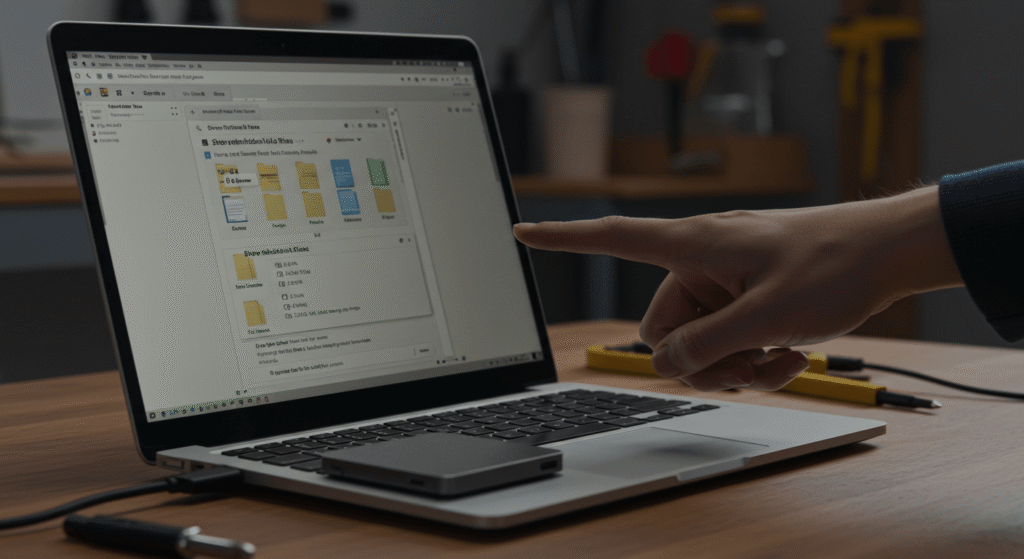
Vamos detalhar cada método com instruções específicas para diferentes versões do Windows.
Windows 10 e 11
Método Rápido via Fita de Opções:
- Conecte o HD externo e aguarde o sistema reconhecer
- Abra o Explorador de Arquivos
- Navegue até a letra correspondente ao HD externo
- Na aba “Exibir”, clique em “Itens ocultos”
- Observe arquivos e pastas que aparecem com ícones translúcidos
Método via Configurações:
- No Explorador de Arquivos, clique em “Arquivo” > “Alterar opções de pasta e pesquisa”
- Na aba “Modo de exibição”, role até encontrar “Arquivos e pastas ocultos”
- Selecione “Mostrar arquivos, pastas e unidades ocultos”
- Para ver arquivos do sistema, desmarque “Ocultar arquivos protegidos do sistema operacional”
- Clique “OK” e navegue até seu HD
Windows 7 e 8
Através do Painel de Controle:
- Abra Painel de Controle > Aparência e Personalização > Opções de Pasta
- Clique na aba “Modo de Exibição”
- Em “Configurações avançadas”, encontre “Arquivos e pastas ocultos”
- Marque “Mostrar arquivos, pastas e unidades ocultos”
- Se necessário, desmarque “Ocultar arquivos protegidos do sistema operacional”
Usando Prompt de Comando Avançado
Para análise mais detalhada, o CMD oferece opções específicas:
Comando básico: dir /a:h – mostra apenas arquivos ocultos Comando completo: dir /a:h /s – busca recursivamente em subpastas Com detalhes: dir /a:h /q /t:c – mostra proprietário e data de criação Salvar resultado: dir /a:h > arquivos_ocultos.txt – salva lista em arquivo texto
Verificação de Atributos
Cada arquivo tem atributos que determinam sua visibilidade:
- H (Hidden): Arquivo oculto
- S (System): Arquivo do sistema
- R (Read-only): Somente leitura
- A (Archive): Marcado para backup
Use attrib /s para ver atributos de todos os arquivos do HD.
Quando Usar Softwares de Recuperação para Arquivos Ocultos
Em situações mais complexas, ferramentas especializadas podem ser necessárias.
Sinais de Necessidade de Recuperação
Grande diferença entre espaço usado e arquivos visíveis: Se o HD mostra ocupação de 500GB mas você só vê 50GB de arquivos.
Arquivos importantes sumiram repentinamente: Documentos que existiam antes não aparecem mais, mesmo com visualização de ocultos ativa.
Suspeita de infecção severa: Antivírus detectou ameaças que podem ter afetado estrutura de arquivos.
Pastas transformadas em atalhos: Vírus comum que oculta pastas originais e cria atalhos infectados.
Ferramentas Recomendadas
Recuva: Gratuito, fácil de usar, recupera arquivos deletados ou ocultos por malware.
PhotoRec: Open source, recupera diversos tipos de arquivo baseado na assinatura digital.
R-Studio: Profissional, para casos complexos onde estrutura do disco foi danificada.
TestDisk: Recupera partições perdidas e repara tabelas de arquivos corrompidas.
Como Usar Ferramentas de Recuperação
Preparação:
- Pare de usar o HD imediatamente para evitar sobrescrever dados
- Execute ferramenta de um computador diferente se possível
- Tenha espaço livre em outro drive para salvar arquivos recuperados
Processo típico:
- Instale e execute a ferramenta escolhida
- Selecione o HD externo para análise
- Aguarde scan completo (pode demorar várias horas)
- Revise arquivos encontrados e selecione os que deseja recuperar
- Salve em local diferente do HD original
Prevenção de Problemas Futuros
Após recuperar arquivos importantes:
Formate o HD: Use formatação completa para eliminar vestígios de malware.
Scan completo: Execute antivírus robusto antes de usar novamente.
Backup imediato: Copie arquivos recuperados para múltiplos locais seguros.
Monitoramento: Configure verificações regulares de integridade.
Identificando Diferentes Tipos de Arquivos Ocultos
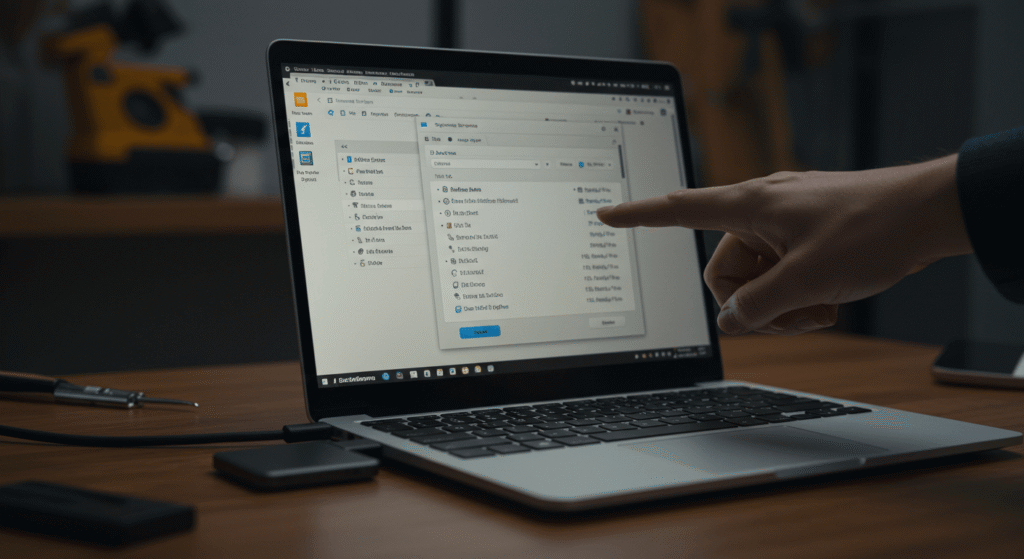
Nem todos os arquivos ocultos são problemáticos. Saber diferenciá-los é importante.
Arquivos de Sistema Legítimos
Thumbs.db: Criado pelo Windows para acelerar visualização de miniaturas.
System Volume Information: Contém pontos de restauração e indexação do Windows.
RECYCLER ou $RECYCLE.BIN: Lixeira do Windows no drive externo.
.Trashes (Mac): Lixeira do macOS quando HD é usado em Mac.
Esses arquivos são seguros e podem ser mantidos ocultos.
Arquivos Suspeitos
Executáveis ocultos (.exe, .scr, .bat): Raramente há motivo legítimo para executáveis ficarem ocultos.
Arquivos com nomes aleatórios: Sequências como “asd123.tmp” podem indicar malware.
Duplicatas de pastas existentes: Se você tem pasta “Fotos” visível e “Fotos” oculta, pode ser vírus.
Arquivos muito grandes ocultos: Filmes ou ISOs ocultos podem ser conteúdo pirata ou malware.
Como Agir com Arquivos Suspeitos
Não execute: Nunca clique diretamente em arquivos executáveis suspeitos.
Scan individual: Use antivírus para verificar arquivo específico antes de qualquer ação.
Pesquise online: Busque informações sobre nomes de arquivos desconhecidos.
Backup antes de deletar: Se não tem certeza, faça backup antes de remover.
Soluções para Problemas Específicos
Diferentes situações exigem abordagens específicas para resolver problemas com arquivos ocultos.
HD Externo Infectado por Vírus
Sintomas: Pastas viraram atalhos, espaço ocupado não confere, arquivos sumiram.
Solução:
- Desconecte HD e execute antivírus no computador principal
- Conecte HD em computador com antivírus atualizado
- Execute scan completo offline
- Use ferramenta como “Shortcut Virus Remover”
- Execute comando attrib -h -r -s /s /d G:\*.* (substitua G pela letra do HD)
Arquivos Ocultados por Outros Usuários
Sintomas: Arquivos que você sabia que existiam não aparecem mais.
Solução:
- Verifique se tem permissões adequadas para acessar o HD
- Execute como administrador: clique direito no Explorador > “Executar como administrador”
- Use comando takeown /f G: /r /d y para assumir propriedade
- Altere permissões através de Propriedades > Segurança
HD com Setores Defeituosos
Sintomas: Arquivos aparecem e desaparecem, erros de leitura, lentidão extrema.
Solução:
- Execute chkdsk G: /f /r para verificar e corrigir erros
- Use CrystalDiskInfo para verificar saúde do HD
- Se HD estiver falhando, faça backup imediato dos dados importantes
- Considere substituição do hardware
Conclusão
Descobrir arquivos ocultos no HD externo é uma tarefa que pode revelar tanto problemas de segurança quanto arquivos importantes que você pensava ter perdido. Os métodos que apresentamos cobrem desde situações simples até casos complexos de infecção por malware.
O método básico de ativar visualização de itens ocultos no Windows resolve a maioria dos casos. Para situações mais complexas, ferramentas de linha de comando e softwares especializados oferecem controle total sobre o que está armazenado no seu disco.
Lembre-se sempre da importância da prevenção: manter antivírus atualizado, fazer backups regulares e monitorar o uso de espaço são práticas que evitam surpresas desagradáveis. A detecção precoce de arquivos ocultos suspeitos pode economizar horas de trabalho de recuperação.
Perguntas Frequentes
Por que meu HD externo mostra espaço ocupado mas não vejo os arquivos?
Isso geralmente indica arquivos ocultos no disco. Pode ser causado por configurações do sistema, infecção por vírus ou arquivos deliberadamente ocultados. Active a visualização de itens ocultos no Windows (Explorador de Arquivos > Exibir > Itens ocultos) para revelar conteúdo escondido. Se ainda assim não aparecer tudo, use comando “dir /a” no prompt para listar todos os arquivos.
É seguro deletar arquivos ocultos do HD externo?
Depende do tipo de arquivo. Arquivos do sistema como “System Volume Information” ou “Thumbs.db” são seguros para manter ocultos. Arquivos executáveis ocultos (.exe, .scr) são suspeitos e devem ser verificados com antivírus antes da remoção. Sempre faça backup dos dados importantes antes de deletar arquivos que não reconhece.
Como remover vírus que oculta arquivos no HD externo?
Primeiro, execute antivírus atualizado para scan completo do HD. Use comando “attrib -h -r -s /s /d X:*.*” (substitua X pela letra do drive) para remover atributos de oculto. Ferramentas específicas como “Shortcut Virus Remover” são eficazes contra vírus que transformam pastas em atalhos. Em casos severos, formate completamente o HD após backup dos arquivos limpos.
Posso ocultar arquivos propositalmente no HD externo?
Sim, clique com botão direito no arquivo/pasta > Propriedades > marque “Oculto”. Porém, isso não oferece segurança real, pois qualquer pessoa pode ativar visualização de itens ocultos. Para proteção genuína, use criptografia com ferramentas como VeraCrypt ou BitLocker, que realmente protegem dados sensíveis.
HD externo não mostra nenhum arquivo após conectar em outro computador?
Pode ser problema de incompatibilidade de sistema de arquivos, permissões diferentes ou infecção por malware. Primeiro, verifique se o HD aparece no Gerenciamento de Disco (Win+X > Gerenciamento de Disco). Se aparecer mas sem conteúdo visível, active visualização de arquivos ocultos e execute antivírus. Em último caso, use software de recuperação como Recuva para localizar arquivos perdidos.